Overvåke samtale -og innsiktsbehandling
Som bruker av Samtaleintelligens kan det hende du vil spore og forstå statusen på telefonsamtaler med kunder. Systemovervåking-siden i Samtaleintelligens-programmet hjelper deg med å sikre at anrop ble behandlet på riktig måte. Du kan overvåke statusen for samtaler som er behandlet, ennå ikke er behandlet, eller ikke kunne behandles. Når det oppstår feil ved samtalebehandlingen, kan du vise årsakene til hver feil og gjøre de nødvendige trinnene.
Lisens- og rollekrav
| Kravtype | Du må ha |
|---|---|
| Lisens | Dynamics 365 Sales Premium eller Dynamics 365 Sales Enterprise Mer informasjon: Dynamics 365 Sales-priser |
| Sikkerhetsroller | Enhver primær salgsrolle, for eksempel selger eller salgsleder Mer informasjon: Hovedsalgsroller |
Vise systemovervåkingssiden
Informasjon om samtalebehandling som du kan vise og spore på siden, avhenger av rollen du er tilordnet.
| Rolle | Hvilke samtaler kan jeg spore? |
|---|---|
| Administrator | Samtalebehandlingsinformasjon for hele organisasjonen. |
| Salgsleder | Samtalebehandlingsinformasjon om deg og teamene dine. |
| Selger | Samtalebehandlingsinformasjon om samtalene dine. |
Logg på Samtaleintelligens-appen, og velg Systemovervåkning for å åpne siden for systemovervåkning.
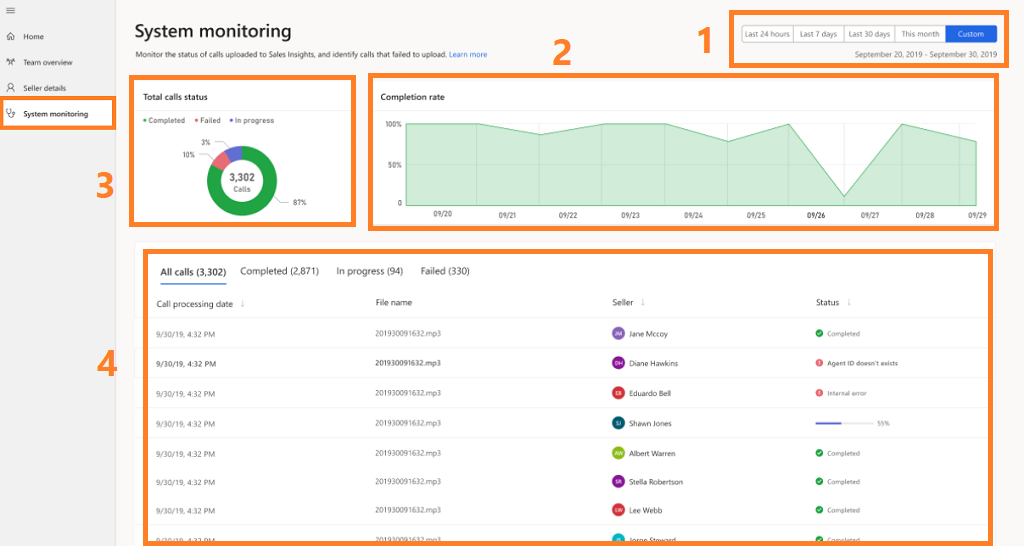
Nummer Funksjon Bekrivelse 1 Filter for tidsperiode Du kan filtrere informasjonen på siden basert på en tidsperiode, for eksempel siste 24 timer, siste syv dager, siste måned, gjeldende måned eller en egendefinert tidsperiode. Hvis du for eksempel vil vise informasjonen for gjeldende måned, velger du Denne måneden, og informasjonen filtreres for å vise status for gjeldende måned i Status for totalt antall kall, Fullføringshyppighet og Liste over samtaler. 2 Fullføringshyppighet Denne innsikten viser gjennomsnittlig prosentandel av totalt antall samtaler som ble behandlet på et gitt tidspunkt.
Merk: Hvis det ikke er mulig å laste opp anrop, vises de ikke i diagrammet.3 Status for totalt antall kall Denne innsikten viser et sektordiagram over totalt antall oppringinger, og den gjennomsnittlige prosentandelen av samtaler som pågår, mislyktes og ble fullført. I dette eksemplet kan du se at det ble lastet opp totalt 3 302 samtaler der et gjennomsnitt på 87 % av samtaler ble fullført (behandlet), 10 % av samtaler mislyktes, og 3 % av samtaler pågår. 4 Vise en liste over samtaler Denne tabellen viser totalt antall samtaler som er lastet opp for behandling. Tabellen har fire kolonner: samtalebehandlingsdato, filnavn, selger og status. Som standard sorteres samtalene i henhold til datoen de ble behandlet i synkende rekkefølge. Du kan også sortere samtalelisten etter filnavn, selgernavn eller status.
Status-kolonnen hjelper deg med å identifisere statusen for en samtale, for eksempel fullført, pågår eller mislykket. Hvis en samtale mislykkes, vises det en feilmelding.
Når du velger feilen, vises et popup-vindu med informasjon, for eksempel hvorfor samtalen ikke ble behandlet, hva du kan gjøre for å løse feilen, og en Aktivitets-ID.
Du kan kopiere aktivitets-IDen og sende den til kundestøtteteamet (eller Microsofts kundestøtte) for nærmere evalueringer, noe som kan hjelpe deg med å feilsøke anropsprosessen og rette opp feilen.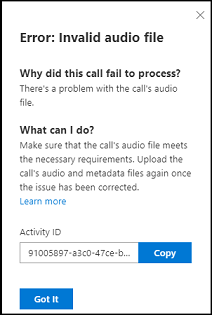
Obs: Hvis du vil vise listen over samtaler i henhold til statusen, velger du en av kategoriene: Fullført, Pågår eller Mislykket.
Finner du ikke alternativene i appen?
Det er tre muligheter:
- Du har ikke den nødvendige lisensen eller rollen.
- Administratoren har ikke aktivert funksjonen.
- Organisasjonen bruker en egen app. Kontakt administratoren for å få den nøyaktige fremgangsmåten. Trinnene som er beskrevet i denne artikkelen, gjelder bare for det bruksklare salgssenteret og Sales Professional-appene.